Cómo programar una reunión de Skype

Aprenda a programar reuniones efectivas en Skype Empresarial desde Outlook o la aplicación de Skype. Siga nuestros sencillos pasos para una mejor colaboración.
Después de construir su gráfico dinámico de Excel, puede seguir analizando sus datos. Vea algunas de las herramientas geniales que proporciona Excel para manipular información en un gráfico dinámico.
Lo que le da a las tablas dinámicas y los gráficos dinámicos sus nombres es que puede continuar con la tabulación cruzada o pivotando los datos. Por ejemplo, puede tomar los datos de una tabla e intercambiar la serie de datos y las categorías de datos (lo hace simplemente arrastrando los botones Estado y Producto) puede cambiar la organización del gráfico dinámico.
También se puede optar por pivotar nuevos datos. Por ejemplo, dos gráficos pueden mostrar la misma información. La diferencia es que el nuevo gráfico dinámico usa el campo Estado en lugar del campo Mes como categoría de datos. El nuevo gráfico dinámico sigue utilizando el campo Producto como serie de datos.
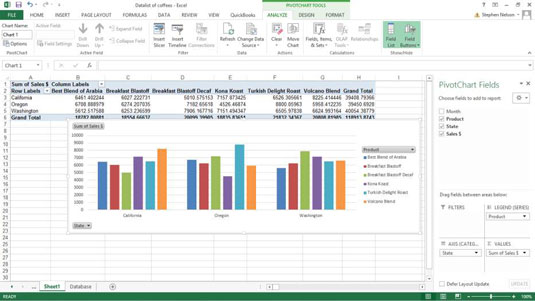
También puede segregar datos colocando información en diferentes gráficos. Por ejemplo, si arrastra el elemento de datos Mes al cuadro Filtro de informe (en la mitad inferior de la Lista de campos de la tabla dinámica), Excel agrega un botón Mes a la hoja de trabajo (este botón aparece en las celdas A1 y B1).
Este botón, que forma parte de la tabla dinámica detrás de su gráfico dinámico, le permite ver la información de ventas de todos los meses o solo de uno de los meses. Este cuadro está configurado de forma predeterminada para mostrar todos los meses (Todos). Sin embargo, las cosas realmente comienzan a suceder cuando solo desea ver los datos de un mes.
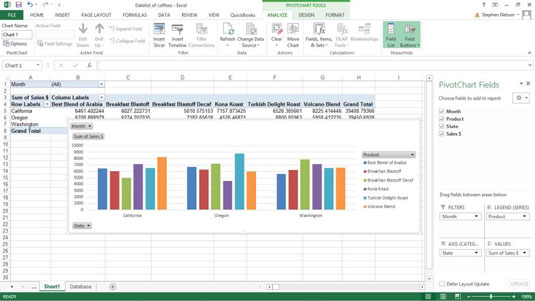
Para mostrar las ventas de un solo mes, haga clic en el botón de flecha hacia abajo a la derecha de la lista desplegable Mes. Cuando Excel muestre la lista desplegable, seleccione el mes para el que desea ver las ventas y luego haga clic en Aceptar. Intente ver las palabras Mes y enero en las celdas A1 y B1.
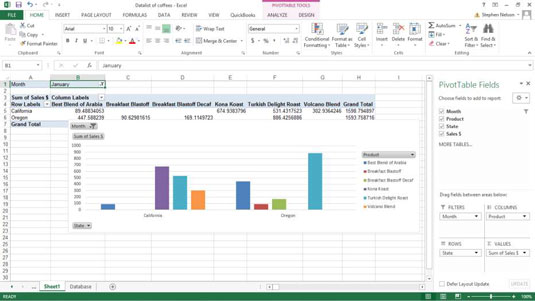
Para eliminar un elemento del gráfico dinámico, simplemente arrastre el botón del elemento a la lista de campos de la tabla dinámica.
También puede filtrar datos según la serie de datos o la categoría de datos. En el caso del gráfico dinámico anterior, puede indicar que desea ver solo la información de una serie de datos en particular haciendo clic en el botón de flecha a la derecha de la lista desplegable Etiquetas de columna.
Cuando Excel muestre la lista desplegable de productos de café, seleccione el café cuyas ventas desea ver. Puede usar la lista desplegable Etiquetas de fila de manera similar para ver las ventas solo para un estado en particular.
Aquí hay otro dato sobre pivotar y re-pivotar. Si ha trabajado con tablas dinámicas, es posible que recuerde que puede realizar tabulaciones cruzadas por más de una fila o columna de elementos. Puede hacer algo muy similar con los gráficos dinámicos. Puede obtener más detalles en su serie de datos o categorías de datos arrastrando otro elemento de campo al cuadro Campos de leyenda o Campos de eje.
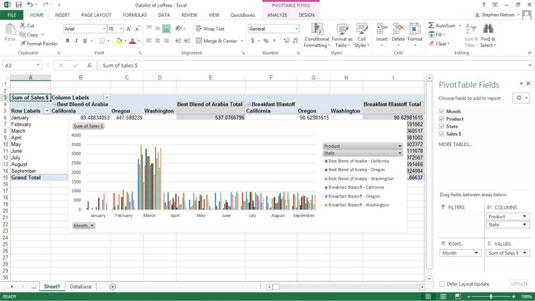
A veces, tiene sentido mucha granularidad en una tabulación cruzada. Pero tener varios elementos de fila y varios elementos de columna en una tabla dinámica tiene más sentido que agregar mucha granularidad a los gráficos dinámicos creando series de datos superfinas o categorías de datos. Demasiada granularidad en un gráfico dinámico convierte su gráfico en un desorden visual imposible de entender.
A medida que cambian los datos de una tabla de Excel, debe actualizar el gráfico dinámico. Tiene dos métodos para decirle a Excel que actualice su gráfico:
Puede hacer clic en el comando Actualizar en la pestaña Opciones de herramientas de tabla dinámica.
Puede elegir el comando Actualizar datos en el menú de acceso directo que muestra Excel cuando hace clic con el botón derecho en un gráfico dinámico.
Apunte a un botón de la cinta de Excel y Excel mostrará información en pantalla emergente que le dará el nombre del botón de comando.
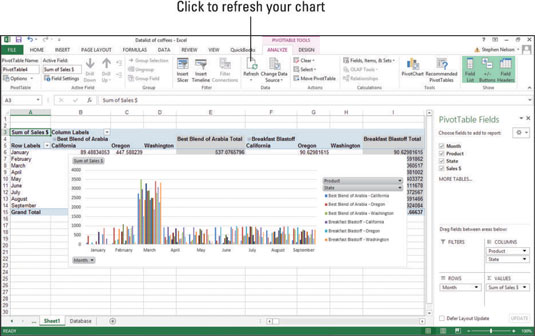
Puede agrupar y desagrupar valores trazados en un gráfico dinámico. Por ejemplo, suponga que desea tomar este carácter dinámico, que es muy granular, y ocultar algunos de los detalles. Es posible que desee combinar la información detallada que se muestra para Breakfast Blend y Breakfast Blend Decaf y mostrar solo las ventas totales de estos dos productos relacionados.
Para hacer esto, seleccione una celda de Etiquetas de fila o la celda de Etiquetas de columna que desea agrupar, haga clic con el botón derecho en su selección y elija Agrupar en el menú contextual. A continuación, haga clic con el botón derecho en el nuevo grupo y elija Contraer en el menú de acceso directo.
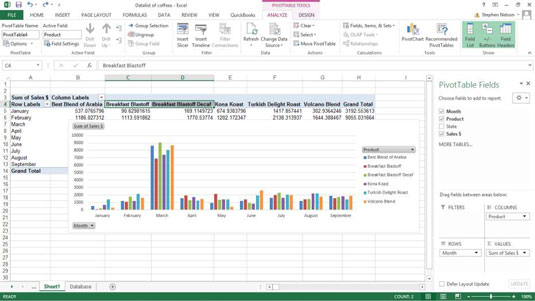
Después de agrupar y contraer, Excel muestra solo los totales del grupo en el gráfico dinámico (y en la tabla dinámica de apoyo). Las ventas combinadas de Breakfast Blast están etiquetadas como Grupo1.
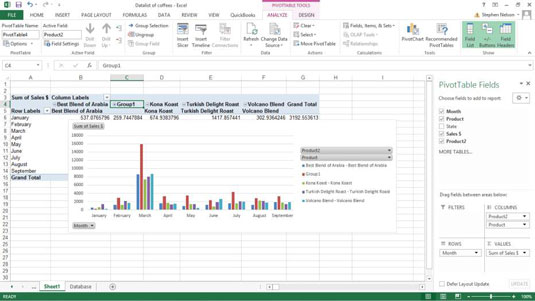
Para mostrar detalles previamente contraídos, haga clic con el botón derecho en la celda Etiquetas de fila o Etiquetas de columna que muestra la agrupación contraída. Luego elija Expandir / Contraer → Expandir en el menú que aparece.
Para mostrar detalles agrupados previamente, haga clic con el botón derecho en la celda Etiquetas de fila o Etiquetas de columna que muestra la agrupación. Luego elija Desagrupar en el menú que aparece.
Aprenda a programar reuniones efectivas en Skype Empresarial desde Outlook o la aplicación de Skype. Siga nuestros sencillos pasos para una mejor colaboración.
Aprende a usar la función de Pegado Especial en Excel 2016 para optimizar la forma en que insertas datos en tus hojas de cálculo. Controla qué información se pega y realiza operaciones matemáticas simples con facilidad.
Descubre las funciones de Excel para convertir entre binario, octal, decimal y hexadecimal con esta tabla informativa y consejos útiles para optimizar tu trabajo.
Completa guía sobre cómo instalar y activar el complemento de Power Query en Excel 2010 y 2013, y su uso en Excel 2016. Aprende a gestionar datos de manera efectiva en Excel.
Aprende a modificar y editar bases de datos en Access 2019, incluyendo cómo nombrar campos, agregar y eliminar campos, y definir tipos de datos. ¡Optimiza tu trabajo con Access!
El comando Ir a en Word 2016 es una herramienta poderosa para navegar rápidamente a una página específica o a elementos dentro del documento. Aprende a optimizar tu flujo de trabajo con este práctico comando.
Aprende cómo resaltar fechas de fin de semana en Excel utilizando formato condicional para mejorar la gestión de tus datos de programación.
Aprenda a insertar un hipervínculo "mailto" en Excel 2010 para crear correos electrónicos de manera simple y eficiente.
Aprenda a utilizar las opciones de pegado y Pegado especial en Word 2007 para manejar eficazmente bloques de texto. Optimizando su formato y presentación.
Descubre cómo modificar un gráfico SmartArt en PowerPoint incluyendo cambios de diseño, estructura y texto. Mejora tus presentaciones con estos consejos SEO.







